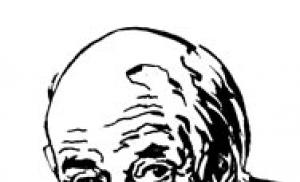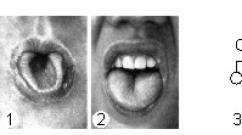1c munca de contabilitate cu plan de conturi. Emiterea facturii pentru plata
Analizând întrebările și problemele utilizatorilor programului 1C 8.3, am ajuns la concluzia că subiectul întocmirii documentelor folosind programul 1C este destul de popular și solicitat. Prin urmare, articolul nostru este despre cum se emite unul dintre cele mai comune documente - o factură în 1C 8.3. Sper să-l găsiți interesant și util.
Să începem cu conceptul și sensul numărării.
Acesta este un document pe care vânzătorul îl eliberează cumpărătorului pentru a plăti ultimele bunuri achiziționate sau pentru a transfera un avans (rambursare în avans) pentru livrările viitoare. Astfel, factura trebuie să cuprindă detaliile de plată ale vânzătorului pentru ca cumpărătorul să poată efectua transferul numerar, si anume:
Numărul și data;
- numele organizației sau al antreprenorului individual;
- INN/KPP;
- detalii bancare (numele bancii, BIC, corespondent/cont, numarul contului companiei);
- denumirea bunurilor (serviciilor), cantitatea acestora, costul, moneda, unitatea de masura;
- suma de platit si suma TVA.
Fiţi atenți! O factură nu este un document primar, deoarece emiterea acesteia nu este o tranzacție comercială, ci doar o ofertă de la vânzător către cumpărător. În principiu, dacă părțile încheie un acord între ele, atunci nu este necesară emiterea unei facturi.
Când este nevoie de un cont.
Dar atunci când nu există un acord separat, atunci la încheierea unei tranzacții, factura poate acționa ca o ofertă, care stabilește toți termenii principali ai acordului. Plata de către cumpărător a ofertei va fi confirmarea acceptării termenilor contractului.
Ce este un acord de facturare?
Din ce în ce mai mult în activitate economică Există conceptul de acord de factură, care, de fapt, este un analog al unei oferte. Acordul de facturare confirmă faptul tranzacției și acordul preliminar privind implementarea acesteia. Pe langa detaliile cerute pentru factura, acesta specifica termenii contractului: perioada de valabilitate, termenele de plata si livrare, responsabilitatea partilor etc. Contractul de facturare necesită semnătura ambelor părți, prin urmare este întocmit în două exemplare. Apropo, multe companii emit acorduri de facturare într-un singur exemplar cu sigiliul și semnătura doar a furnizorului. Adevărat, în acest caz, va fi obligatorie clauza că dacă clientul plătește, acordul de facturare se consideră încheiat și clientul este de acord cu toți termenii acestuia. Vedeți exemplul de acord de facturare.
Trebuie să păstrez facturile?
Contabilii au o mulțime de întrebări despre stocarea conturilor. Ideea este că în cadrul legislativ Acest lucru nu este scris nicăieri. O factură nu este un document primar, deci nu există cerințe de stocare pentru aceasta. Cu toate acestea, dacă a fost o plată unică și factura a fost indicată ca bază, mai ales dacă a fost o plată în avans și documentele primare nu au fost încă primite, atunci situații controversate factura va servi drept bază pentru rezolvarea problemei dintre furnizor și cumpărător. Vă sfătuiesc să păstrați documentul până la finalizarea tuturor lucrărilor din contractul în baza căruia a fost licitat. În ceea ce privește stocarea acordurilor de facturare, acestea trebuie să rămână în arhivele companiei timp de cinci ani, potrivit reguli generale stocarea documentelor contabile.
Crearea unui cont în 1C 8.3.
Acum să trecem direct la generarea unei facturi de plată către clienții din program.
Accesați meniul „Cumpărarea și vânzarea”
și selectați elementul „Conturi de client”
.

Apăsați butonul "Crea"

Completam „antetul” documentului deschis.
- Data creării facturii este setată implicit, dar dacă este necesar, poate fi ajustată.
- Câmpul „Organizație” este completat automat.
- Puteți selecta „Contraparte” din meniul „Cumpărători” corespunzător sau introduceți unul nou dacă nu se află în baza de date.
- Indicați numărul acordului pe baza căruia este introdusă factura și tipul contractului - în în acest caz, sensul va fi „cu cumpărătorul”.


Acum să începem să completăm partea tabelară.
5. Tab „Marfuri si servicii” , butonul "Adăuga", apoi trebuie să selectați un produs (serviciu) din grupul de produse, să introduceți cantitatea produsului și costul.
O factură este un document pe baza căruia cumpărătorii plătesc datorii către vânzători. Indică datele bancare ale vânzătorului, suma plății și numele bunurilor, lucrărilor și serviciilor. O factură pentru plată în 1C 8.2 este generată în mai multe moduri. Cum să emiti o factură în 1C 8.2, citește acest articol.
O factură pentru plată în 1C 8.2 poate fi creată în două moduri:
- Umplere manuală;
- Umplere automată.
În prima metodă, datele despre cumpărător și despre bunurile transferate (lucrări, servicii) sunt introduse manual. În a doua metodă, contul este completat automat pe baza:
- Vânzări de bunuri și servicii;
- Raport de vânzări către expeditor.
Crearea unei facturi manual
Pasul 1. Creați o factură în 1C 8.2 pentru plata către cumpărător
Accesați secțiunea „Vânzare” (1) și faceți clic pe linkul „Cont” (2). Se va deschide o fereastră pentru a crea o factură pentru plată în 1C 8.2.
În fereastra care se deschide, faceți clic pe butonul „Adăugați” (3). Se va deschide o fereastră pentru a vă completa documentul.

Pasul 2. Completați contul în 1C 8.2 cu datele necesare
În fereastra care se deschide, completați câmpurile:
- „Organizare” (4). Vă rugăm să indicați organizația dvs.;
- „Contraparte” (5). Specificați cumpărătorul căruia îi facturați;
- „Tratat” (6). Selectați un acord cu cumpărătorul;
- „Depozit” (7). Specificați depozitul din care expediați mărfurile.

În directorul care se deschide, faceți clic pe produsul dorit (11) și faceți clic pe butonul „Selectați” (12). Produsul selectat va apărea în câmpul „Articol”.

Pentru articolul selectat, vă rugăm să indicați:
- Cantitatea de mărfuri (13);
- Prețul său de vânzare (14);
- Cota de TVA (15).
Pentru a salva documentul, faceți clic pe butonul „Salvare” (16). Pentru a imprima documentul, faceți clic pe „Factură pentru plată” (17). Se va deschide un formular imprimabil.

Pasul 3. Imprimați factura în 1C 8.2
În formularul tipărit care se deschide, faceți clic pe butonul „Imprimare” (18). Documentul a fost trimis la imprimantă.

Crearea unei facturi dintr-un document
Pasul 1. Creați o factură în 1C 8.2 pentru plată din documentul „Vânzări de bunuri și servicii”
Accesați secțiunea „Vânzare” (1) și faceți clic pe linkul „Vânzare de bunuri și servicii” (2). Se va deschide o fereastră cu implementări create anterior.

În fereastra care se deschide, faceți clic dreapta pe implementarea (3) din care doriți să creați un document. Folosind linkul „Pe baza” (4), accesați linkul „Factură pentru plată către cumpărător” (5) și faceți clic pe acesta. Se va deschide formularul de document completat.

Documentul este complet format. Pentru a-l salva, faceți clic pe butonul „Înregistrare” (6). Pentru a o tipări, faceți clic pe butonul „Factură pentru plată” (7).

Pasul 2. Creați o factură în 1C 8.2 pentru plată din documentul „Raportare către principal”
Dacă trebuie să emiteți o factură către comitent pentru un comision, atunci o puteți genera din documentul „Raportare către principal”. Pentru a face acest lucru, accesați secțiunea „Cumpărare” (8) și faceți clic pe linkul „Raportați directorului (principalului)” (9). Se va deschide o fereastră cu rapoarte create anterior.

În fereastra care se deschide, selectați raportul (10) din care doriți să creați un document. Faceți clic pe el cu butonul din dreapta al mouse-ului. Folosind linkul „Pe baza” (11), accesați linkul „Factură pentru plată către cumpărător” (12) și faceți clic pe acesta. Se va deschide formularul de factură completat.

Documentul pentru comitere este complet format. Pentru a-l salva, faceți clic pe butonul „Înregistrare” (13). Pentru a o tipări, faceți clic pe butonul „Factură pentru plată” (14).

Furnizor? Cum se emite o factură în 1C?
O factură de plată către un furnizor este una dintre cele mai simple operațiuni din 1C. Acest document este emis în cazurile în care este necesară înregistrarea unui acord preliminar privind achiziționarea unui anumit articol sau serviciu de la o contraparte.
Să creăm un astfel de cont în configurația deja familiară 1C Accounting pentru Ucraina. Mai întâi, deschideți jurnalul contului. Se află în fila „Cumpărare” a panoului de funcții sau în elementul cu același nume din meniul principal. Jurnalul se numește „Factură de plată a furnizorului”.
Adăuga document nou apăsând butonul Ins de pe tastatură sau „+Add” în meniul jurnalului de cont. În documentul creat, completați antetul. Indicăm organizația căreia i se emite factura; contrapartea care o emite și acordul cu contrapartea pentru furnizarea de bunuri sau prestarea de servicii etc. Pentru a selecta o contraparte sau un acord, faceți clic pe butonul cu pictograma „…”. Dacă contrapartea necesară nu a fost introdusă anterior sau contrapartea introdusă lipsește acordul necesar, apoi puteți crea un nou element în jurnalul dorit fără a părăsi editarea contului.

 În continuare, completăm nomenclatorul care va fi achiziționat de organizația noastră. Pentru a face acest lucru, faceți clic pe butonul cu pictograma verde „+” din meniul filei „Produse”. Se formează un nou rând în câmpul tabelului, unde făcând clic pe butonul „…” puteți selecta produsul dorit.
În continuare, completăm nomenclatorul care va fi achiziționat de organizația noastră. Pentru a face acest lucru, faceți clic pe butonul cu pictograma verde „+” din meniul filei „Produse”. Se formează un nou rând în câmpul tabelului, unde făcând clic pe butonul „…” puteți selecta produsul dorit.

Indicăm cantitatea și prețul.
Pentru a ușura completarea câmpului tabelului, puteți folosi butonul „Selectați”. În acest caz, în partea dreaptă se deschide un panou în care puteți adăuga articole articol fără a închide formularul de factură.

După ce completăm partea tabelară a documentului, o notăm și o postăm. Puteți imprima o factură făcând clic pe butonul „Factură pentru plată” sau „Tipărește” situat în panoul de jos.

Marcajele rămase ale documentului sunt completate în cazurile în care sunt furnizate categoriile corespunzătoare bunuri materiale sau servicii. Aceste. servicii, ambalaje returnabile sau active necorporale.
De fapt, aceasta completează formarea documentului „Factură pentru plată”, conform căruia sunt achiziționate bunurile.
Dacă aveți dificultăți, vă vom ajuta cu siguranță.
Puteți discuta despre operație și puteți pune întrebări despre aceasta la.
Dacă aveți întrebări despre articol sau mai sunt probleme nerezolvate, le puteți discuta la
Planul de conturi în 1C Contabilitate 8 - element esential, permițându-vă să implementați un mecanism de intrare dublă contabilitate.
La configurare 1C Contabilitatea întreprinderii 8.2 inclus planul de conturi contabil activități financiare și economice ale organizațiilor, aprobată prin ordin al Ministerului Finanțelor din 31 octombrie 2000 nr. 94n. Lista de conturi este configurată la configurarea sistemului, dar utilizatorul poate adăuga și configura în mod independent conturi și subconturi în planul de conturi.
În Contabilitate 7.7, mișcările documentelor erau „legate” de anumite conturi din planul de conturi, iar adăugarea conturilor a dus la necesitatea modificării programului sau a fost necesar să se lucreze cu aceste conturi prin introducerea de tranzacții manuale.
În 1C Accounting Enterprise 8, sunt implementate setări flexibile pentru formarea înregistrărilor documentelor folosind „registrul” și, de asemenea, puteți selecta un cont în aproape orice document, astfel încât utilizatorul să poată edita în mod independent planul de conturi și să configureze mișcările majorității. documente la discreția lor.
În edițiile 2.0 și 3.0, planul de conturi este unificat pentru contabilitate și contabilitate fiscală. În edițiile anterioare ale Contabilității 8 existau două planuri de conturi - unul separat pentru contabilitate și contabilitate fiscală. Dar, deoarece conturile contabile și fiscale sunt similare, acestea au fost combinate într-un singur plan de conturi, adăugând posibilitatea de a seta atributul de contabilitate fiscală.
Deschideți planul de conturi în 1C Accounting Enterprise 8 editia 3.0 puteți accesa secțiunea de contabilitate „Directoare și setări contabile”, subsecțiunea „Setări contabile”, link „Planul de conturi”«.
Se deschide o listă de conturi.
Există butoane în partea de sus a formularului planului de conturi.
Butonul „Jurnal de tranzacții” deschide jurnalul de tranzacții pentru contul pe care este plasat cursorul.

Butonul „Descrierea contului” deschide ajutor cu scurtă descriere scopul contului și lista subconturilor deschise pentru acesta:

Butonul „Imprimare” deschide un submeniu cu o listă formulare tipărite Planul de conturi. Puteți afișa o listă simplă de conturi și o listă cu descrieri detaliate.


Să revenim la lista de conturi.
Grupurile de conturi la care sunt deschise subconturi sunt evidențiate cu galben în listă - de exemplu, contul 01 are subconturile 01.01, 01.08 și 01.09. Grupurile de conturi sunt interzise pentru selectare în tranzacții.
Pot exista mai multe niveluri de grupare, de ex. putem oricând să introducem un subcont pentru un cont care este un subcont și să setăm în el atributul „Contul este un grup și nu este selectat în tranzacții”:

Să introducem subcontul 01.01.1 „Active de închiriat” în contul 01.01. Pentru a face acest lucru, poziționați cursorul pe contul 01.01 și faceți clic pe butonul „Creați”. Se va deschide un formular pentru introducerea unui cont nou.
Când introduceți codul de cont, detaliile „Cod de apelare rapidă” și „Subordonat cont” sunt determinate automat (deoarece în partea stângă a codului subcontului repetăm codul contului părinte).

De asemenea, atributul „Contabilitatea pe divizii” este moștenit de la părinte (nu este disponibil pentru editare în cazul nostru). Putem stabili semnele rămase. Acestea sunt următoarele detalii:
- Nume;
- Tipul de cont (activ, pasiv sau activ-pasiv);
- Semnul este „în afara bilanțului”;
- O indicație că contul este un grup;
- Semnează „monedă”;
- Semnul este „cantitativ”;
- Semnează „impozit (impozit pe venit)”
Mai jos, în formularul de introducere a contului, există un tabel „Tipuri de subconturi”. În acesta puteți introduce secțiuni de contabilitate analitică pentru cont - în 1C sunt numite „sub-cont”.
Directoarele, transferurile și documentele pot servi ca obiecte de contabilitate analitică în 1C.

Sistemul permite trei secțiuni de analiză pe cont, adică Nu puteți introduce mai mult de trei tipuri de subcontos într-un cont.
După introducerea tipului de subconto, puteți configura caracteristicile acestuia. În acest scop, există casete de selectare în linie:
- Numai revoluții (adică în contextul unui subconto dat este posibil să se vadă doar revoluții, dar nu și reziduuri);
- Contabilitate totala;
- Contabilitatea valutară (dacă este setat atributul de cont „currency”);
- Contabilitate cantitativă (dacă este bifată caseta de selectare „cantitativă”).
După ce ați descris contul, faceți clic pe butonul „Înregistrați și închideți”. Subcontul nostru apare în lista planului de conturi.

În concluzie, aș dori să îi sfătuiesc pe cei care încep să lucreze în 1C să nu se lase duși de cap cu introducerea a numeroase subconturi suplimentare, ci să folosească la maximum capacitățile contabilității analitice pentru conturi - acest lucru le va permite să genereze rapoarte contabile cu mai multă claritate. .
Așa că am învățat cum să edităm planul de conturi în 1C Contabilitate 8.2și introduceți conturi noi în el.
Tutorial video:
Facturarea la timp și corectă este cheia succesului oricărei companii. La încheierea de contracte pe termen lung care necesită facturarea periodică de către furnizor, precum și în absența departamentelor de vânzări în companie, suportul contractual cade în totalitate pe umerii departamentului de contabilitate. Astăzi vă vom spune cum să emiteți o factură pentru plată în 1C 8.3.
O factură de plată în 1C Accounting este generată în submeniul „Vânzări/Facturi către clienți”.
Vă rugăm să rețineți că atunci când se fac modificări la orice modul 1C, se creează o știre automată cu descriere detaliatăși chiar un tutorial video cu privire la inovația introdusă. Sistemul vă permite să vizualizați știrile imediat sau, dacă doriți, să vă reamintiți mai târziu, data viitoare când accesați acest modul.
Se deschide un jurnal pentru înregistrarea facturilor emise clienților.

Primul detaliu de completat este „Contraparte”. Sistemul vă permite să filtrați lista contrapărților după nume și să selectați cumpărătorul dorit. Un avantaj important Sistemul este generarea automată a unui director de contrapărți la descărcarea, de exemplu, a extraselor bancare. În același timp, produsele companiei 1C oferă verificare automată informații despre contraparte pentru conformitatea cu informațiile conținute în registru unificat persoane juridice.

După ce am selectat contrapartea dorită, trecem direct la crearea documentului solicitat. Este posibil să creați o factură pentru plată în 1C atât ca parte a unei plăți în avans, cât și după ce mărfurile au fost expediate. În exemplul nostru, vom analiza ambele opțiuni de facturare.
Opțiunea #1: Plată anticipată
Făcând clic pe butonul „Creează”, se generează un document electronic „Facturi către cumpărător (creare)”.
Puteți emite o factură de plată cu o perioadă de valabilitate limitată, adică cu plată înainte de o anumită dată. Aceasta este asigurată în cazurile în care oferta este valabilă până la o anumită dată. De asemenea, este posibil să selectați un cont curent, deoarece unele companii au practica de a împărți veniturile din vânzări în funcție de tipul de produs sau serviciu furnizat în diferite conturi curente.

În partea de jos a documentului există butoanele „Adăugați/Selectați/Modificați” care vă permit să introduceți și să editați numele produsului sau serviciului în factură. Când faceți clic pe butonul „Adăugați”, se deschide o fereastră de gamă de produse, în care puteți introduce secvențial produsele vândute de companie (în cazul nostru, acestea sunt combustibili și lubrifianți). Butonul „Selectare” vă permite să vedeți întreaga listă de mărfuri, precum și soldurile cantitative curente pentru fiecare articol din depozit. Completam pe rând câmpurile pentru numele complet și scurt al produsului, grupul său de produse și unitatea de măsură. Prețul de vânzare este setat implicit pe baza tipului de preț prevăzut în contract și poate fi editat dacă este necesar.

În exemplul nostru, vindem două mărci de benzină, AI-95 și AI-92.

De asemenea, sistemul 1C vă permite să acordați o reducere cumpărătorului atât pentru articolele de factură individuale, cât și pentru factura în ansamblu. În exemplul nostru, există o reducere la întreaga factură în valoare de 500 de ruble.
Opțiunea #2: Emiterea unei facturi după ce mărfurile au fost expediate
Să luăm în considerare opțiunea emiterii unei facturi pentru plata produselor expediate. Pentru a face acest lucru, accesați meniul „Vânzări/Vânzări (acte, facturi)”.

Se deschide un jurnal pentru înregistrarea facturilor pentru produsele expediate. După ce ați deschis factura de plătit, faceți clic pe butonul „Creați pe baza”.

Selectați linia „Factură către cumpărător”: programul va crea automat o factură pentru plată, transferând toate liniile de mărfuri vândute din factură.
Odată generată o factură, aceasta trebuie trimisă cumpărătorului. 1C Enterprise 8.3 vă permite să tipăriți factura creată făcând clic pe butonul „Tipărește” fie pe un document deschis, fie în jurnalul de înregistrare a facturilor pentru plată.

Dacă se dorește, documentul generat poate fi trimis direct din sistem către contraparte prin e-mail. Făcând clic pe pictograma plicului, puteți trimite documentul într-unul dintre formatele de fișiere oferite de 1C Enterprise 8.3.

De asemenea, unul dintre avantajele produselor 1C este crearea documente electronice cu sigiliul și semnătura directorului. Pentru a face acest lucru, trebuie să completați coloanele „Logo” și „Sigiliu” în detaliile organizației.

Această proprietate vă permite să evitați tipărirea documentului, aplicarea unui sigiliu și semnătură a managerului, precum și scanarea ulterioară a documentului pentru trimiterea către contraparte.

Selectând „Factură de plată cu ștampilă și semnături” din meniu, primim un document cu detaliile deja completate.

Inutil să spun că compania economisește bani și timp în ceea ce privește producția de documente, mai ales cu volume mari de vânzări.
În concluzie, aș dori să atrag atenția asupra posibilității ștergerii unui cont din sistem dacă acesta este format incorect și nu există posibilitatea de a-l edita. Pentru a face acest lucru, trebuie să marcați în jurnalul de facturi documentul solicitat bifați caseta pentru ștergere și accesați meniul „Administrare/Ștergeți obiectele marcate”. Selectarea „Ștergeți automat toate obiectele marcate” vă permite să efectuați acțiunea corespunzătoare. Dacă factura a fost generată pe baza unei facturi, trebuie să marcați și toate documentele asociate acesteia pentru ștergere.